Všetky nové superbary systému Windows 7 sú nepochybne najlepším panelom úloh v systéme Windows. Bol vybavený množstvom funkcií, ako sú zoznamy skokov a náhľad miniatúr, ktoré vám pomôžu výrazne zvýšiť celkovú produktivitu v počítači so systémom Windows 7.

V predvolenom nastavení systém Windows 7 automaticky kombinuje všetky tlačidlá na paneli úloh a skryje menovky na uloženie miesta na paneli úloh a prispôsobí sa ďalším ikonám programu. Na pomoc používateľom, ktorí dávajú prednosť zobrazovaniu menoviek na tlačidlách na paneli úloh, sa však v časti Vlastnosti panela úloh nachádza možnosť s názvom Nikdy kombinovať tlačidlá (kliknite pravým tlačidlom myši na panel úloh a vyberte položku Vlastnosti).
Ak zistíte, že predvolená veľkosť panela úloh je malá alebo veľká pri používaní funkcie Combine, keď je panel úloh plný a režimy nekombinovať, a chcete zmeniť predvolenú veľkosť tlačidiel panela úloh, môžete ho prispôsobiť pomocou dostupných funkcií tretích strán. nástroja.
Existuje mnoho voľných nástrojov k dispozícii na vyladenie a prispôsobenie panela úloh systému Windows 7. Všetky tieto nástroje sme už zahrnuli do našich 7 bezplatných nástrojov na vylepšenie a prispôsobenie článku na paneli úloh. V tomto článku chceme zdieľať malý nástroj, ktorý vám umožní zmeniť predvolenú veľkosť tlačidiel na paneli úloh v systéme Windows 7.
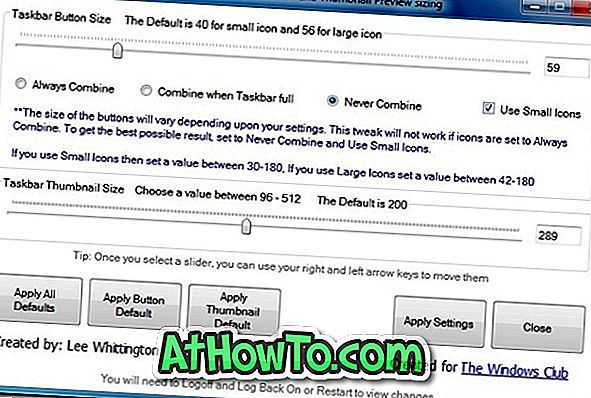
W7TaskbarTweaker je prenosný nástroj pre používateľov systému Windows 7, ktorí nikdy nepoužívajú panel úloh v štýle „Vždy kombinovať“. Nástroj umožňuje ľahko meniť veľkosť tlačidiel na paneli úloh. Ten istý nástroj vám tiež ponúka jednoduchú zmenu veľkosti miniatúry náhľadov na paneli úloh.
Akonáhle dokončíte ladenie, jednoducho sa odhláste a potom sa prihláste a uvidíte zmenu. Všimnite si, že je potrebné trochu experimentovať s jeho hodnotami, aby sa veľkosť tlačidla na paneli úloh mohla vybrať podľa vášho výberu. Upozorňujeme, že toto vylepšenie nefunguje, ak používate režim Nekombinovať, predvolený režim, v ktorom systém Windows zobrazuje iba programy a skryje štítky.
Upozorňujeme, že toto vylepšenie nemení skutočnú veľkosť panela úloh. Ak chcete zvýšiť predvolenú výšku panela úloh, kliknite pravým tlačidlom myši na paneli úloh, kliknite na položku Zamknúť možnosť na paneli úloh a odomknite ho, umiestnite ukazovateľ myši na horný okraj panela úloh a potom ho potiahnite smerom k hornej časti obrazovky., Po dokončení kliknite znova pravým tlačidlom myši na panel úloh a potom kliknite na položku Zamknúť možnosť panela úloh, ak chcete zablokovať a uložiť novú veľkosť.
Stiahnuť W7TaskbarTweaker














